Uklonite virus Maktub (Poboljšan vodič)
Maktub Priručnik za uklanjanje virusa
Što je Maktub virus?
Maktub virus: što je i što čini?
Danas morate biti vrlo pažljivi kod pretraživanja webom, jer je pun raznih zlonamjernih programa, uključujući Maktub virus, o kojem ćemo vas upozoriti u ovom tekstu. Ovaj virus je ransomware-tip programa i infiltrira sustav bez korisnikovog znanja, enkriptira datoteke i tada u zamjenu za njih traži otkupninu. Ovo može zvučati strašno no mnogo je više o ovom programu. Jednom kada Maktub uđe u računalo preko inficiranog email privitka, skenira sustav za razna proširenja datoteka. Fotografije, video/zvukovne datoteke, arhive i dokumenti su među najčešćim metama ovog virusa. Nakon što locira datoteke, virus ih enkriptira koristeći kompleksni algoritam, navodno korišten u vojsci. Tipično je za ransomware programe poput Maktuba da koriste takvo kompleksno kodiranje jer njegovi razvijači žele biti poznati po neobičnim proširenjima, na primjem, .NORV ili sličnim. Sve dok su datoteke enkriptirane, žrtva virusa nema pristup njima i dateteke su virtualno izgubljene.
Maktub virus radi na sličnom principu kao i ostali ransomware programi poput Locky virus, Rokku virus i drugih. Nakon enkriptiranja datoteka, pojavi se prozor koji pokazuje poruku otkupnine u kojoj tvrdi da žrtva mora platiti iznos od 0.5 – 1.5 bitcoinsa ($204.55 – $613.65) unutar 12 sati preko anonimne Tor mreže. Žrtva je stavljena pod pritisak jer joj se prijeti da će se iznos udvostručiti ukoliko otkupnina nije plaćena u roku. Maktub također dopušta žrtvi da enkriptira neke datoteke kao znak sigurnosti. kako god, nije preporučeno kupiti bilo što od kreatora virusa. Nemojte zaboraviti da su ovo kriminalci kojima je profit najvažniji, i da je vraćanje vaših datoteka njihova najmanja briga. Stoga je najbolje odluka, ukoliko ste inficirani virusom, da ga obrišete sa svog računala. Maktub možete ukloniti sa svog računala koristeći neki pouzdan alat poput FortectIntego.
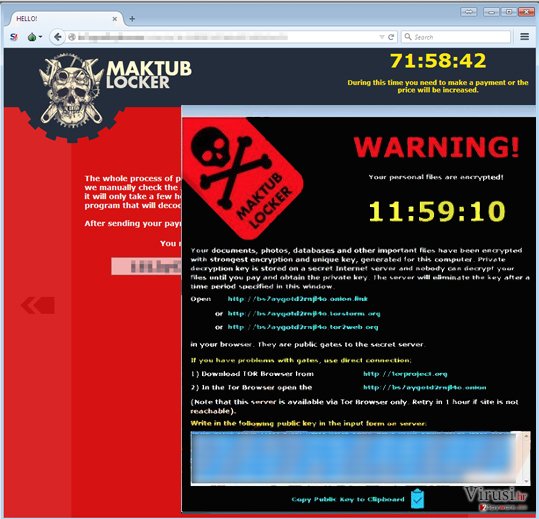
Kako mogu spriječiti ovaj napad virusa?
Iako ovaj virus nije opasan program, može ga se izbjeći. Morate biti svjesni da se širi preko sumnjivih emailova, lažnih ažuriranja softvera, trojanaca i P2P mreža, stoga možete biti spremni za njegov napad. Za to ćete trebati opremiti svoje računalo vjerodostojnim antivirusnim alatom. Također, izbjegavajte posjećivanje nepouzdanih web stranica i, još bitnije, klikanje na sumnjive reklame, ažuriranja sotvera i slično, koje se mogu pojaviti na vašem zaslonu. Dodatno, klonite se “Spam” sekcije vašeg emaila jer sadrži potencijalno zlonamjerne emailove, filtrirane od strane vašeg email pružatelja usluga. Napokon, imajte backup svog sustava. Idealno biste ga trebali pohraniti na nekom vanjskom disku, koji na nijedan način nije spojen s vašim računalom. Ovakve mjere opreza će vam pomoći držati viruse podalje od računala i vaše datoteke sigurnima. Kako god, ukoliko ste već postali žrtva ovog zlonamjernog programa, trebali biste uzeti u obzir da ga čim prije maknete sa svog računala!
Kako mogu ukloniti Maktub virus sa svog računala?
Uklanjanje ransomwarea s računalnog sustava nije posebice teško iako može zahtjevati malo vašeg vremena. Kako god, najgori dio je da uklanjanje Maktuba s računala ne utječe na vaše datoteke. To znači da će ostati enkriptirane. Ipak, ukoliko želite nastaviti koristiti svoje računalo ili vratiti datoteke pomoću backupa, morate biti sigurni da je virus kompletno uklonjen s vašeg računala. Stručnjaci za sigurnost uvijek preporučuju odabir metode automatskog uklanjanja, koristeći antivirusni alat. Ipak, u nekim slučajevima, antivirus se možda neće htjeti pokrenuti zbog virusovih aktivnosti na računalu. U tom slučaju, možete probati isključiti računalo s interneta i ponovo upaliti antivirusni. Ukoliko vam ova metoda ne pomogne upaliti antivirusni program, uvijek možete pratiti naše upute i ručno ukloniti maktub. Samo zapamtite skenirati svoj sutav pomoću antivirusnog programa poslije, kako biste bili sigurni da je stvarno oslobođen virusa!
Ručni Maktub Priručnik za uklanjanje virusa
Ransomware: Ručno uklanjanje ransomware programa u Safe Mode načinu rada
Važno! →
Vodič za ručno uklanjanje mogao bi biti previše kompliciran za obične korisnike računala. Da bi se proveo ispravno, taj vodič zahtijeva napredno IT znanje (ako se vitalne sistemske datoteke obrišu ili oštete, može doći do kompromitiranja kompletnih Windowsa) i moglo bi oduzeti nekoliko sati slobodnog vremena. Stoga toplo preporučujemo automatsku metodu uklanjanja koja se nalazi iznad.
Korak 1. Pristupite načinu rada Safe Mode with Networking
Ručno uklanjanje malware aplikacija najbolje bi se trebalo provesti u Safe Mode načinu rada.
Windows 7 / Vista / XP
- Kliknite na Start > Shutdown > Restart > OK.
- Kad vaše računalo postane aktivno, počnite višekratno pritiskati tipku F8 (ako to ne upali, probajte s F2, F12, Del, itd. – sve ovisi o modelu matične ploče) sve dok ne ugledate prozor Advanced Boot Options.
- S popisa odaberite Safe Mode with Networking.

Windows 10 / Windows 8
- Desnom tipkom miša kliknite na Start i odaberite Settings.

- Skrolajte prema dolje i odaberite Update & Security.

- Na lijevoj strani prozora odaberite Recovery.
- Ponovno skrolajte prema dolje i pronađite sekciju Advanced Startup.
- Kliknite na Restart now.

- Odaberite Troubleshoot.

- Idite na Advanced options.

- Odaberite Startup Settings.

- Pritisnite Restart.
- Sada pritisnite 5 (ili kliknite na 5) – Enable Safe Mode with Networking.

Korak 2. Isključite sumnjive procese
Windows Task Manager koristan je alat koji prikazuje sve procese aktivne u pozadini. Ako malware program radi kao proces, morate ga isključiti:
- Na tipkovnici pritisnite Ctrl + Shift + Esc da biste otvorili Windows Task Manager.
- Kliknite na More details.

- Skrolajte prema dolje do sekcije Background processes i tražite nešto što vam je sumnjivo.
- Kliknite desnom tipkom miša na to i odaberite Open file location.

- Idite natrag na proces, kliknite na njega desnom tipkom miša i odaberite End Task.

- Delete).
Korak 3. Provjerite Startup programa
- Na tipkovnici pritisnite Ctrl + Shift + Esc da biste otvorili Windows Task Manager.
- Idite na karticu (tab) Startup.
- Desnom tipkom miša kliknite na sumnjivi program i odaberite Disable.

Korak 4. Obrišite datoteke virusa
Datoteke povezane s malware aplikacijom mogu se pronaći na raznim mjestima u sistemu računala. Slijede upute kako pronaći barem neke od njih:
- U Windows Search upišite Disk Cleanup i pritisnite Enter.

- Odaberite particiju diska koju želite očistiti (C: je obično vaš glavni disk, a maliciozne datoteke vjerojatno se nalaze u njemu).
- Skrolajte po popisu Files to delete i odaberite sljedeće:
Temporary Internet Files
Downloads
Recycle Bin
Temporary files - Odaberite Clean up system files.

- Također možete potražiti maliciozne datoteke skrivene u sljedećim folderima (te unose utipkajte u Windows Search i pritisnite Enter):
%AppData%
%LocalAppData%
%ProgramData%
%WinDir%
Nakon što ste završili, ponovno pokrenite vaš PC u normalnom načinu rada.
Ukloni Maktub koristeći System Restore
-
Korak 1: Podigni sustav računala na Safe Mode with Command Prompt
Windows 7 / Vista / XP- Kliknite na Start → Shutdown → Restart → OK.
- Kad se vaše računalo aktivira, počnite pritiskati F8 više puta sve dok vam se ne pokaže prozor Advanced Boot Options.
-
Na listi odaberite Command Prompt

Windows 10 / Windows 8- Pritisnite gumb Power kod Windows ekrana za logiranje. Sada pritisnite i držite Shift, koji se nalazi na tipkovnici, pa kliknite Restart..
- Sada odaberite Troubleshoot → Advanced options → Startup Settings i na kraju pritisnite Restart.
-
Kad se računalo aktivira, odaberite Enable Safe Mode with Command Prompt u prozoru Startup Settings.

-
Korak 2: Vratite sistemske datoteke i postavke
-
Kada se pojavi prozor Command Prompt, upišite cd restore i kliknite Enter.

-
Sada upišite rstrui.exe i još jednom pritisnite Enter.

-
Kad se pojavi novi prozor, kliknite na Next i odaberite točku vraćanja prije infiltracije Maktub. Nakon što to učinite, kliknite na Next.


-
Sada kliknite na Yes da bi započeli s vraćanjem sistema.

-
Kada se pojavi prozor Command Prompt, upišite cd restore i kliknite Enter.
Na kraju, uvijek morate razmišljati o zaštiti od crypto-ransomware programa. Da bi zaštitili vaše računalo od Maktub i ostalih ransomware programa, morate se poslužiti renomiranim anti-spyware programima kao što su FortectIntego, SpyHunter 5Combo Cleaner ili Malwarebytes
Preporučujemo Vam
Nemojte dopustiti da vas vlada špijunira
Vlada ima mnogo problema vezanih uz praćenje korisnika i korisničkih podataka, kao i sa špijuniranjem građana, pa biste trebali uzeti u obzir i naučiti nešto više o sumnjivim praksama prikupljanja podataka. Pokušajte izbjeći bilo kakav pokušaj vlade da vas prati ili špijunira tako da na internetu postanete potpuno anonimni.
Možete odabrati drugu lokaciju kad budete online i pristupati bilo kakvom materijalu bez nekih posebnih ograničenja na sadržaj. Veoma lako možete imati internetsku vezu bez ikakvih rizika od hakerskih napada koristeći Private Internet Access VPN.
Kontrolirajte informacije kojima može pristupiti vlada ili bilo koja neželjena stranka i surfajte internetom bez mogućnosti da vas se špijunira. Čak i ako niste umiješani u ilegalne aktivnosti ili vjerujete svojem izboru usluga i platformi, budite sumnjičavi oko vlastite sigurnosti i poduzmite mjere predostrožnosti korištenjem usluge VPN-a.
Za slučaj malware napada, napravite sigurnosne kopije datoteka za kasniju upotrebu
Korisnici računala mogu na razne načine izgubiti podatke zahvaljujući cyber infekcijama ili upravo njihovom štetnom djelovanju. Softverski problemi koje stvaraju malware programi ili direktan gubitak podataka zbog šifriranja mogu dovesti do problema sa samim uređajem ili čak nanijeti permanentna oštećenja. Kada imate aktualne sigurnosne kopije, na veoma lagan način možete se oporaviti nakon takvog incidenta i nastaviti s radom.
Najbitnije je kreirati ažuriranja za svoje sigurnosne kopije, i to nakon bilo kakve promjene na računalu, pa ćete se moći vratiti točno u vrijeme prije nego je malware bilo što uspio promijeniti ili prije nego problemi s uređajem uzrokuju probleme s performansama ili oštećenje podataka. Kada imate raniju verziju svakog bitnog dokumenta ili projekta, lako ćete izbjeći frustracije i nervne slomove. To je pogotovo korisno kada se malware stvori niotkuda. Za potrebe vraćanja sistema u određenu točku u vremenu možete upotrijebiti Data Recovery Pro.







